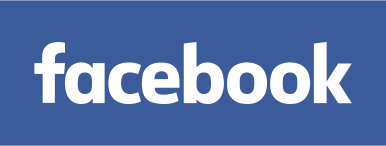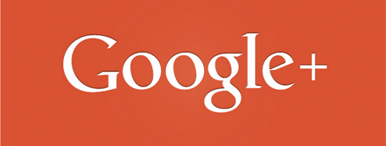Зеленый и синий экраны используются в качестве фона при съемке фотографий и видео по технологии хромакей (Chroma Key), при которой однотонный фон позади объекта съемки заменяется другим фоном при постобработке. Когда вы смотрите прогноз погоды по телевизору, где синоптик разводит руками перед картой, или фильм, где Человек-паук спускается по зданию, вы, мой друг, видите результат технологии хромакей.
Вы можете спросить: "Почему экран должен быть зеленый или синий?" Потому что отделить человека от фона гораздо проще, если фон однотонный сочного цвета и такого цвета, которого нет в тоне человеческой кожи, а это как раз зеленый и синий цвета. (Помните, что мы говорим здесь про людей, а не про марсиан или смурфов).
Доступна ли работа с хромакей для начинающих?
Замена фона фотографии звучит сложно, не так ли? Не волнуйтесь! Благодаря цифровым технологиям и программам, разработанным специально для этой цели, вы можете качественно поменять фон без длительной возни. Вот что вам нужно для работы:
1. Цифровой фотоаппарат. Он у вас уже есть, так ведь?
2. Компьютера. ПК или Mac безразлично.
3. Программы для хромакей. Большинство программ для работы с зеленым экраном совместимы только с ПК. Но есть и такие, которые подходят для обоих типов операционных систем. Например, Green Screen Software Kit by Savage совместим с ПК и Mac.
4. Зеленый экран. В продаже их немало, поэтому, прежде чем купить, хорошенько подумайте, как вы будете его использовать. Будете творить в свое удовольствие, или построите с помощью этой технологии бизнес-империю? Будете чаще снимать в студии или чаще на выезде, в локациях? Эти вопросы помогут вам определиться с выбором, потому что зеленые экраны бывают самые разные:
Размер: например, 5х7 дюймов для портретной съемки, 10х12 или 10х20 дюймов для съемки в полный рост и группы людей.
Мобильность: фоны бывают переносные и стационарные: складные экраны и свернутые рулоны.
Материал: если вы уже смотрели ассортимент зеленых фонов в Интернете, то наверняка видели их в несколько типов материалов:
- Бумага у нас представлена американского производителя Savage в размерах 1.36 х 11 м , 2.18 х 11 м , 2.72 х 11 м , 3,60 х 30м
- Ткань (муслина, нейлон, полиэстер) в размере 3 х 3 м, производители Mircopro и Mygear
- Винил в размерах: 1.52 x 2.13 м, 1.52 x 3.65 м , 2.43 x 3.04 м , 2.74 x 6.09 м , 3.04 x 6.09 м
- На пенной основе
- Краски (чтобы покрасить стены в вашей студии)
Что бы вы ни выбрали, держитесь подальше от глянцевых или блестящих материалов, чтобы они не вздумали отражать свет!
5. Стенд или стойки для фона: если у вас есть студия, то и такой стенд наверняка есть. А если ни студии, ни денег, ни места для стенда, обратите внимание на складные зеленые экраны в комплекте с подвесным крючком или портативным стендом.
7. Студийное освещение: добиться максимального контраста между фоном и моделью –ключевая задача при работе с хромакей, поэтому зеленый экран нужно хорошо осветить. При фотосъемке на открытом воздухе в ярко освещенных местах, вы, вероятно, добьетесь нужного эффекта с естественным освещением. Но для съемок в помещении необходимо профессиональное оборудование.
8. Цифровые фоны: это самое интересное! Выбор нового фона для вашей модели. Допустим, вы хотите просто имитировать студийную съемку. Вы можете выбрать цифровой фон, который выглядят так же, как студийный тканевый фон. Или, если хотите фотографию в более естественной обстановке, найдите цифровые фоны с деревьями, горами или водопады. Для развлекательных фотографий есть фоны с видом на самые известные достопримечательности, или можно поместить модель в рамку с поздравлением, если хотите сделать креативную открытку. Доступные варианты бесконечны!

Готовы начать? Вот шаги!
1. Настроить зеленый экран. Если вы используете портативный стенд, выясните, как зафиксировать на нем фон, чтобы он не развевался на ветру.
2. Убрать складки. Экраны на пенной основе не имеют складок, но более дорогие. Если вы выбрали тканевый зеленый фон, убрать на нем складки можно побрызгав из пульверизатора или намочив. А когда он высохни, растяните его потуже, чтобы не собирались новые складки.
3. Настроить освещение для зеленого экрана. Нужно, чтобы экран был освещен отдельно от объекта съемки, чтобы освещение не создавало теней.
4. Выбрать цифровой фон для фотографии, которую хотите сделать.
5. Настроить освещение для модели. Посмотрите, как падает свет на выбранном вами цифровом фоне, куда ложатся тени. Постарайтесь повторить этот угол освещения для вашей модели. Интенсивность света тоже нужно отрегулировать, чтобы сделать фотомонтаж более реалистичным.
6. Расположить модель. Чтобы на зеленый экран не падала тень модели, ее нужно поставить на некотором расстоянии от фона. Поэкспериментируйте с освещением и композицией, пока не увидите, что тени на фоне нет. Еще, поставив модель на расстоянии от фона вы избежите зеленых рефлексов от экрана. Иначе отраженный от экрана свет может сделать неприятное зеленое свечение по контурам модели.
7. Поместить модель полностью на фоне экрана. Любая часть тела или одежды, которая выступает за границы зеленого фона, не будет восприниматься программами для хромакея. А убирать этот посторонний фон вручную в фоторедакторах – процесс кропотливый и долгий. Поэтому лучше проследит, чтобы руки и ноги были на фоне экрана.
8. Перебросить фотографию на компьютер.
9. Выбрать фотографию и следовать инструкциям программного обеспечения. Легче сказать, чем сделать? Так вот вам видеоурок, который покажет, как пользоваться программой для хромакей. Конкретно эта программа имеет богатый набор инструментов по удалению любых складок и теней на фоне. И эта ее особенность особенно пригодится, если вы только начинаете работать с зеленым экраном.
Автор: Shelley Morrison